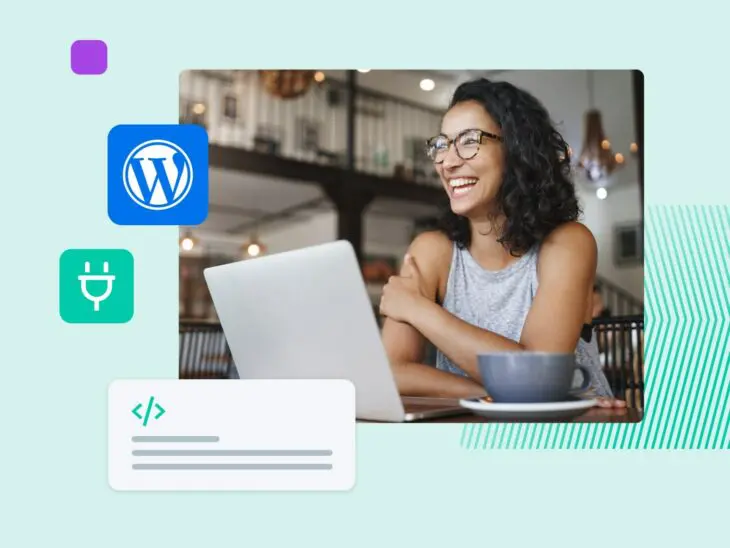Der Aufbau einer einfachen, effektiven Website ist mit den grundlegenden Funktionen von WordPress absolut erreichbar – aber was passiert, wenn Ihre Online-Ambitionen über einen einfachen Blog oder ein kleines Portfolio hinausgehen? Hier kommt die Kraft der WordPress Plugins wirklich zur Geltung.
Plugins sind Erweiterungen, die die Funktionalität Ihrer WordPress-Website in nahezu jedem Bereich erweitern können. Viele sind kostenlos, und sie sind unglaublich einfach zu installieren.
Was ist WordPress?
WordPress ist ein Open-Source Content-Management-System (CMS). Da es kostenlos und zugänglich ist, wird WordPress verwendet, um fast jede Art von Website zu betreiben, von Blogs bis hin zu E-Commerce-Unternehmen.
Mehr lesenWenn Sie zum ersten Mal von Plugins hören oder unsicher sind, wie man sie verwendet, haben wir Sie abgedeckt. In diesem Leitfaden werden wir uns genauer ansehen, was WordPress Plugins bieten können und wie man sie verwendet.
Was sind WordPress Plugins?
Kurz gesagt, ein Plugin ist ein Zusatz für Ihre WordPress-Website — ein kleines Stück Software eines Drittanbieters, das Sie installieren können, um neue Funktionen und Funktionalitäten hinzuzufügen.
Was ist ein Plugin?
WordPress-Plugins sind Zusätze, die es Ihnen ermöglichen, die Funktionalität des Content-Management-Systems (CMS) zu erweitern. Sie können Plugins für fast alles verwenden, von der Hinzufügung von E-Commerce-Funktionen zu WordPress bis hin zur Implementierung von Seitenbaukästen oder der Nutzung von Suchmaschinenoptimierung (SEO) Werkzeugen.
Mehr lesenUnabhängig davon, welchen Aspekt Ihrer Website Sie verbessern möchten, gibt es wahrscheinlich ein Plugin, das helfen kann. Sie können Plugins finden, um Ihre Seite zu beschleunigen, die Sicherheit zu optimieren und Ihre Website höher in Suchmaschinen zu platzieren. Page-Builder-Plugins ermöglichen es Ihnen, benutzerdefinierte Layouts ohne Code zu erstellen, und Formular-Plugins erleichtern es Besuchern, Kontakt aufzunehmen.
Andere Optionen ermöglichen es Ihnen, spezifische Funktionen zu Ihrer Seite hinzuzufügen, wie zum Beispiel benutzerdefinierte Post-Typen, einen E-Commerce-Storefront oder ein Benutzerforum. Einige helfen sogar bei grundlegenden Wartungsaufgaben, wie dem Aufräumen von defekten Links.
Warum Sie Plugins verwenden sollten
Um zu verstehen, warum Plugins so wichtig sind, stellen wir uns ein Szenario vor.
Sagen Sie, Sie haben gerade ein neues iPhone gekauft. Dank iOS können Sie Anrufe tätigen, Nachrichten senden, Ihre E-Mails überprüfen, Podcasts hören und sogar Ihre Gesundheit verfolgen, ohne neue Apps zu installieren!
Allerdings ist es wahrscheinlich, dass die integrierten Funktionen von iOS nicht alles abdecken, was Sie erreichen möchten. Irgendwann werden Sie wahrscheinlich einige Drittanbieter-Apps installieren, wie Instagram oder Google Maps.
Wenn WordPress das Betriebssystem Ihrer Website ist, sind Plugins die Apps. Während die zugrunde liegende Plattform alle grundlegenden Funktionen handhabt, bieten diese Zusätze die Funktionen, die Sie für die Handhabung spezifischer Aufgaben oder die Verwaltung von Teilen Ihrer Website benötigen.
Da Tausende von Plugins verfügbar sind und die meisten kostenlos installiert werden können, ist es naheliegend, einige auf Ihrer WordPress-Site hinzuzufügen.
Wie Sie die richtigen Plugins für Ihre WordPress-Website auswählen
Also, wo sollten Sie anfangen? Nun, einige Plugins werden als Starter-Kit für jede neue WordPress-Website sehr empfohlen.
Jenseits davon müssen Sie feststellen, was Sie mit Ihrer Website erreichen möchten und die richtigen Plugins finden, um diese Bedürfnisse zu erfüllen. Hier ist eine schnelle Schritt-für-Schritt-Anleitung:
1) Identifizieren Sie Ihre Bedürfnisse
Als ersten Schritt überlegen Sie, was Ihrer Website fehlt.
Wenn Sie Produkte online verkaufen möchten, benötigen Sie möglicherweise ein E-Commerce-Plugin. Wenn Sie Ihre E-Mail-Marketing-Liste aufbauen möchten, sollten Sie ein Anmeldeformular für Newsletter hinzufügen. Vielleicht fehlt dem Backend Ihrer Website etwas, wie eine Sitemap, die Suchmaschinen auf Ihre Inhalte hinweist.
Sind Sie sich nicht sicher, was Sie benötigen? Schauen Sie sich unseren Anfängerleitfaden zum Erstellen Ihrer eigenen WordPress-Site für etwas Inspiration an.
Es ist erwähnenswert, dass ein qualitativ hochwertiges Hosting-Plan die Notwendigkeit bestimmter Plugins überflüssig macht. Zum Beispiel kümmert sich der verwaltete WordPress-Hosting-Service von DreamHost um die Optimierung der Geschwindigkeit und Leistung Ihrer Website, ohne dass Add-ons installiert werden müssen.
2) Nach einer Lösung suchen
Sobald Sie eine Einkaufsliste mit Bedürfnissen haben, ist der nächste Schritt, die richtigen Plugins zu finden, um diese Lücken zu füllen.
Der beste Startpunkt ist die Suche im WordPress Plugin Directory. Dies ist im Grunde ein riesiges Online-Lager voller Plugins. Tatsächlich werden dort die meisten Plugins gehostet.
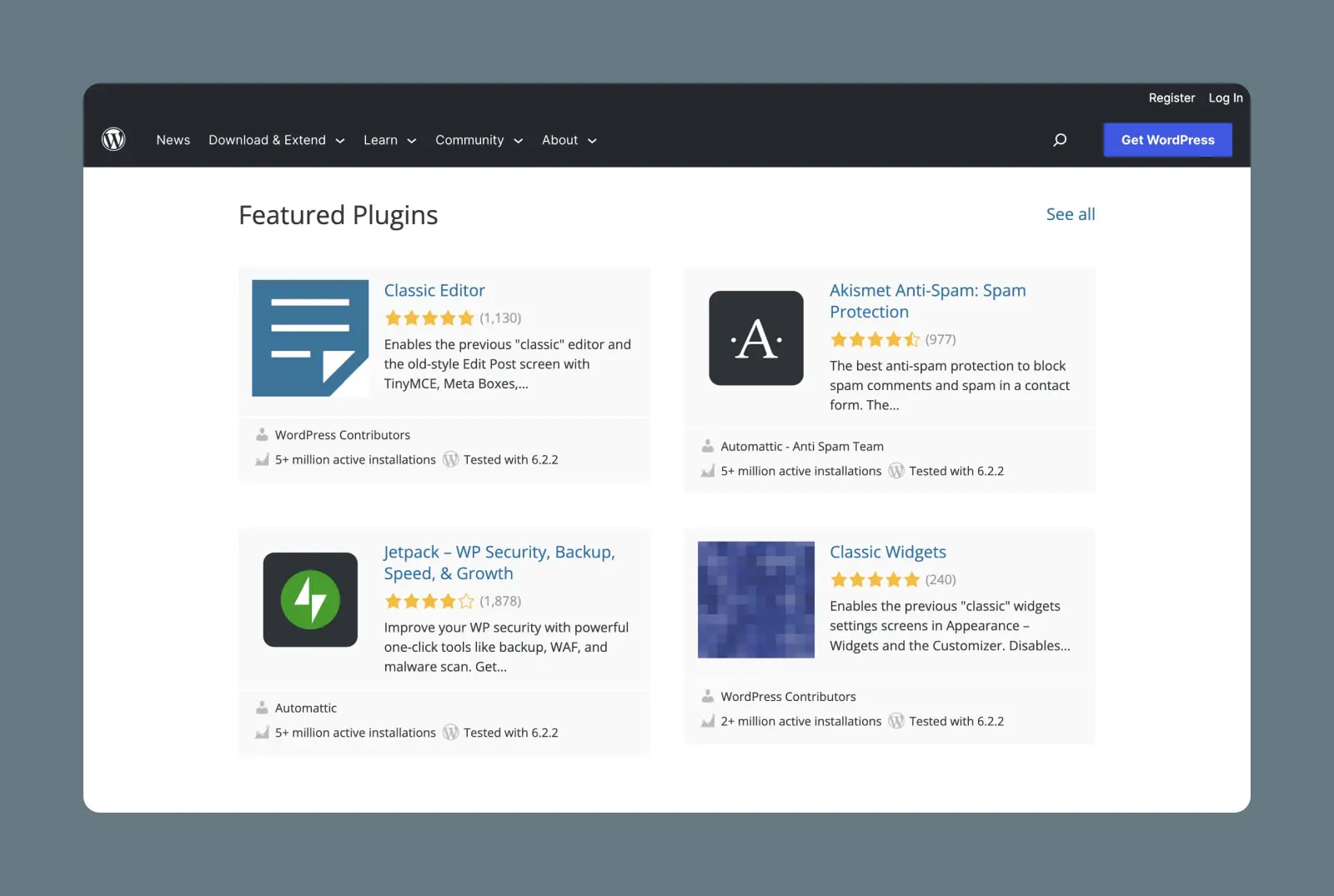
Sie können auf das Plugin-Verzeichnis über wordpress.org zugreifen und Plugins auf Ihr Gerät herunterladen, die dann auf Ihre Seite hochgeladen werden können.
Wir empfehlen jedoch, sich in Ihr WordPress Armaturenbrett einzuloggen und zu Plugins > Add New zu navigieren. Hier können Sie direkt aus dem Verzeichnis neue Plugins installieren. Wir werden später noch mehr darüber sprechen.
Es gibt einige WordPress Plugins, die nicht im Verzeichnis erscheinen. Es handelt sich dabei fast ausschließlich um Premium-Plugins, für die Sie entweder einen einmaligen Preis oder eine Abonnementgebühr für den Zugang bezahlen müssen. Diese werden in der Regel auf der Webseite des Plugin-Anbieters gehostet, und einige bieten wertvolle erweiterte Funktionen.
Eine Warnung: Sie könnten auf eine kostenlose oder stark vergünstigte Version von Premium-Plugins über inoffizielle Kanäle stoßen. Obwohl diese verlockend erscheinen mögen, empfehlen wir, sie um jeden Preis zu meiden. Sie wurden oft stark modifiziert und können Ihre Website einem Risiko aussetzen, mit Malware und Spam infiziert zu werden.
Wenn Sie das Budget für die offiziellen Premium-Versionen nicht haben, ist es völlig in Ordnung, bei den regulären kostenlosen WordPress-Plugins zu bleiben. Mit über 60.000 davon gibt es sicher eines, das das tut, was Sie benötigen.
3) Überprüfen Sie die Details
Obwohl alle Plugins im offiziellen Plugin-Verzeichnis kostenlos zu installieren sind und mit einer Version von WordPress kompatibel sind, lohnt es sich dennoch, die Details zu überprüfen.
Zu Beginn sollten Sie herausfinden, ob ein Plugin tatsächlich alles abdeckt, was Sie benötigen. Dies können Sie tun, indem Sie auf den Namen eines beliebigen Plugins in den Suchergebnissen des Verzeichnisses klicken.
Hier finden Sie eine vollständige Beschreibung des Plugins, einschließlich einer vollständigen Liste der Merkmale. Studieren Sie dies sorgfältig, um zu entscheiden, ob das Plugin alles bietet, was Sie benötigen, und achten Sie auf jede Erwähnung von „Pro“ oder „Premium“-Merkmale — diese müssen Sie freischalten, um sie zu nutzen.
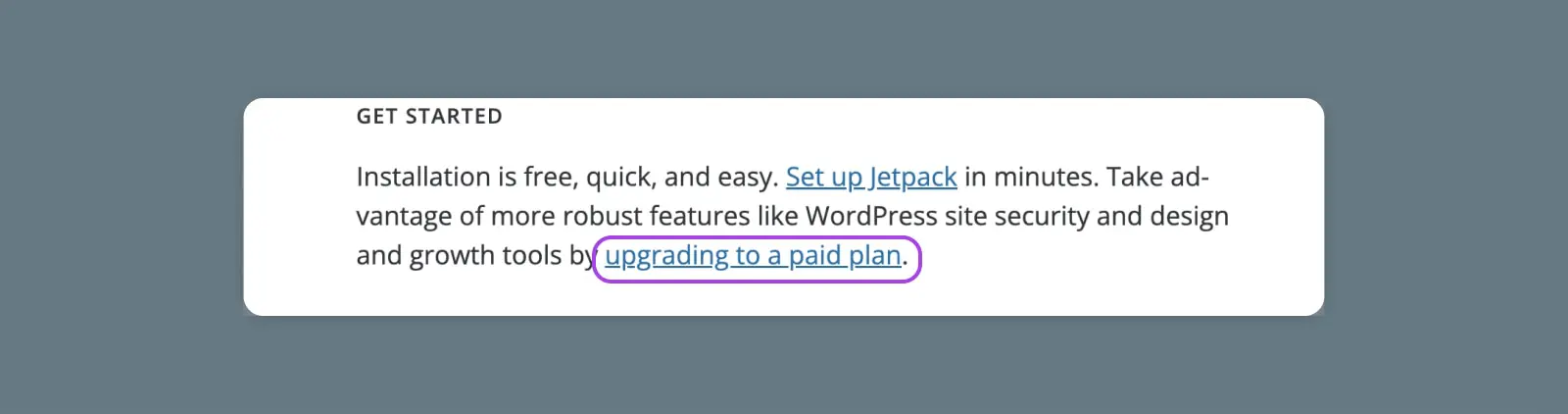
Auf der rechten Seite befindet sich eine kleine Tabelle, die einige wichtige Informationen über das Plugin anzeigt. Die wichtigsten Bereiche, auf die Sie hier achten sollten, sind WordPress-Version und PHP-Version. Beide müssen mit Ihrer WordPress-Website übereinstimmen; andernfalls könnten einige Funktionen nicht funktionieren.
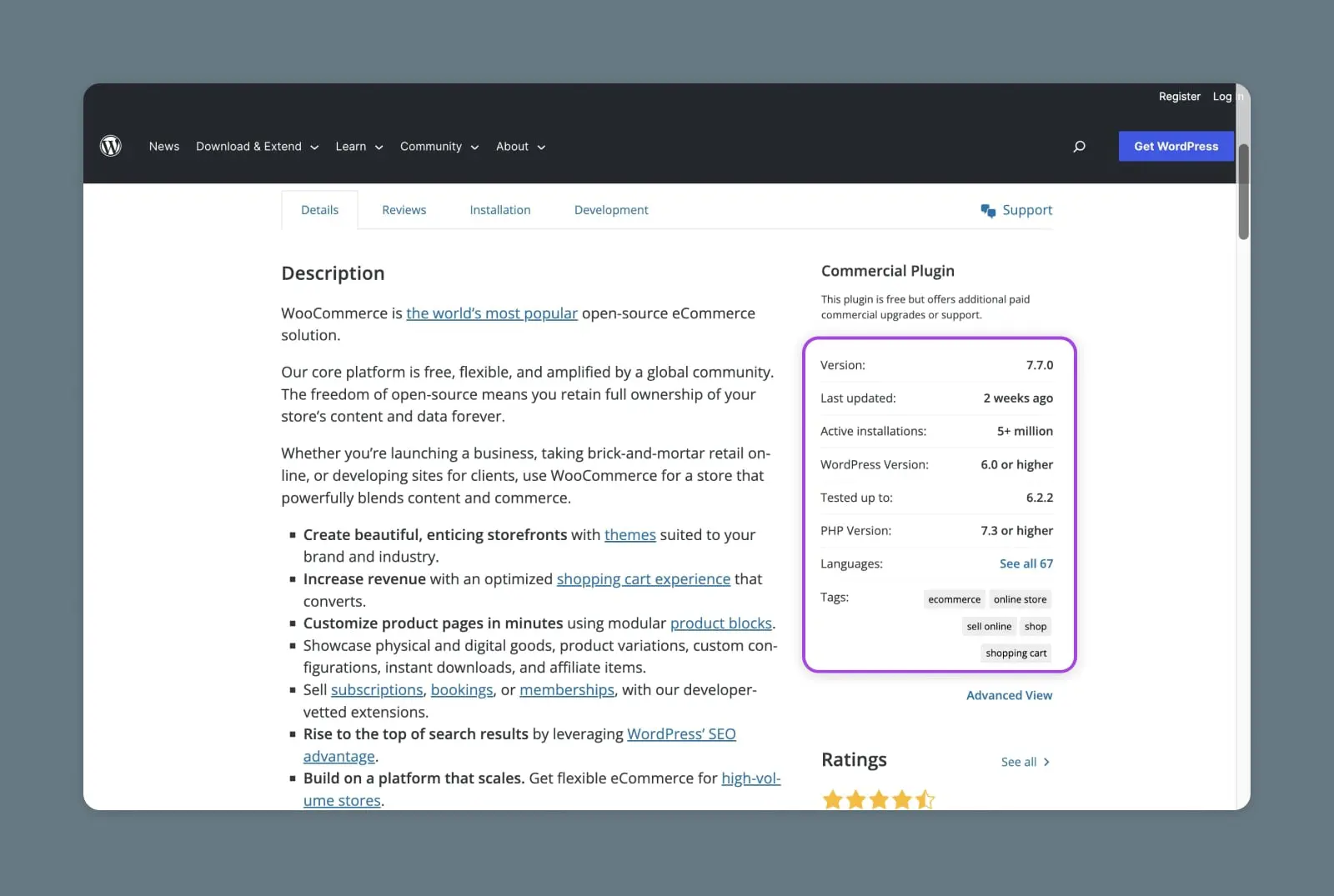
Zuletzt aktualisiert zeigt an, wann die neueste Version veröffentlicht wurde. Dies ist ein entscheidender Teil der Website-Sicherheit, da Plugins, die nicht aktiv gewartet werden, Ihre Website Angriffen aussetzen können. Inzwischen kann eine große Anzahl von Aktiven Installationen ein Beweis für ein qualitativ hochwertigeres Plugin sein.
Unter diesen Daten können Sie Benutzerbewertungen und Rezensionen einsehen. WordPress-Bewertungen funktionieren nach einem Sternsystem, wobei eins die niedrigste und fünf die höchste Bewertung ist. Sie können auch Rezensionen einsehen, indem Sie auf Alle anzeigen klicken. Es ist eine gute Idee zu überprüfen, was andere Benutzer denken, da nicht alle Plugins so perfekt funktionieren, wie sie behaupten.
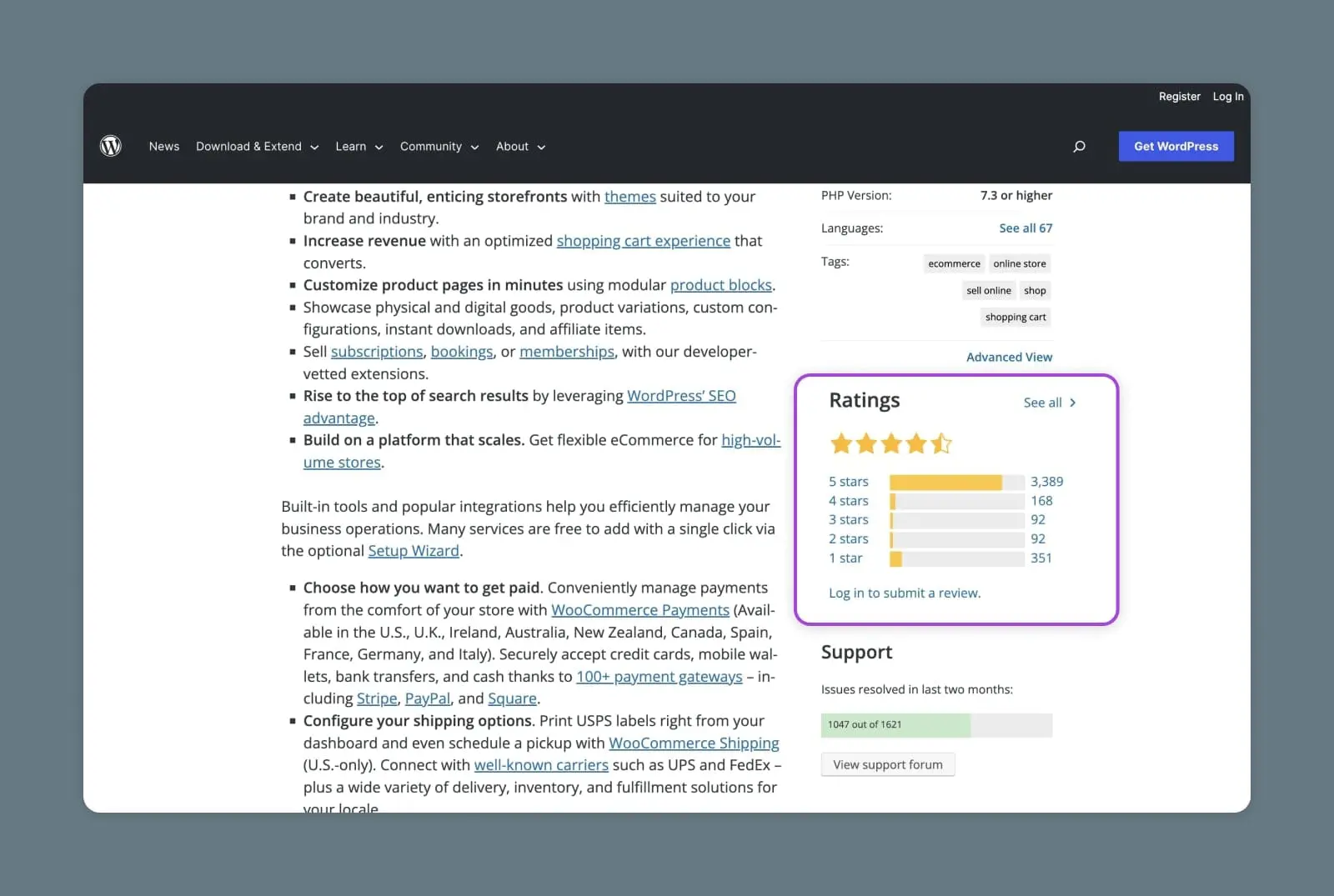
Unter den Bewertungen finden Sie den Support-Bereich. Eine hohe Anzahl gelöster Probleme ist ein positives Zeichen, da es darauf hindeutet, dass die Entwickler reagieren. Das Durchlesen einiger Support-Fragen kann Ihnen auch eine Vorstellung von möglichen Herausforderungen geben, denen Sie bei der Verwendung der Software begegnen könnten.
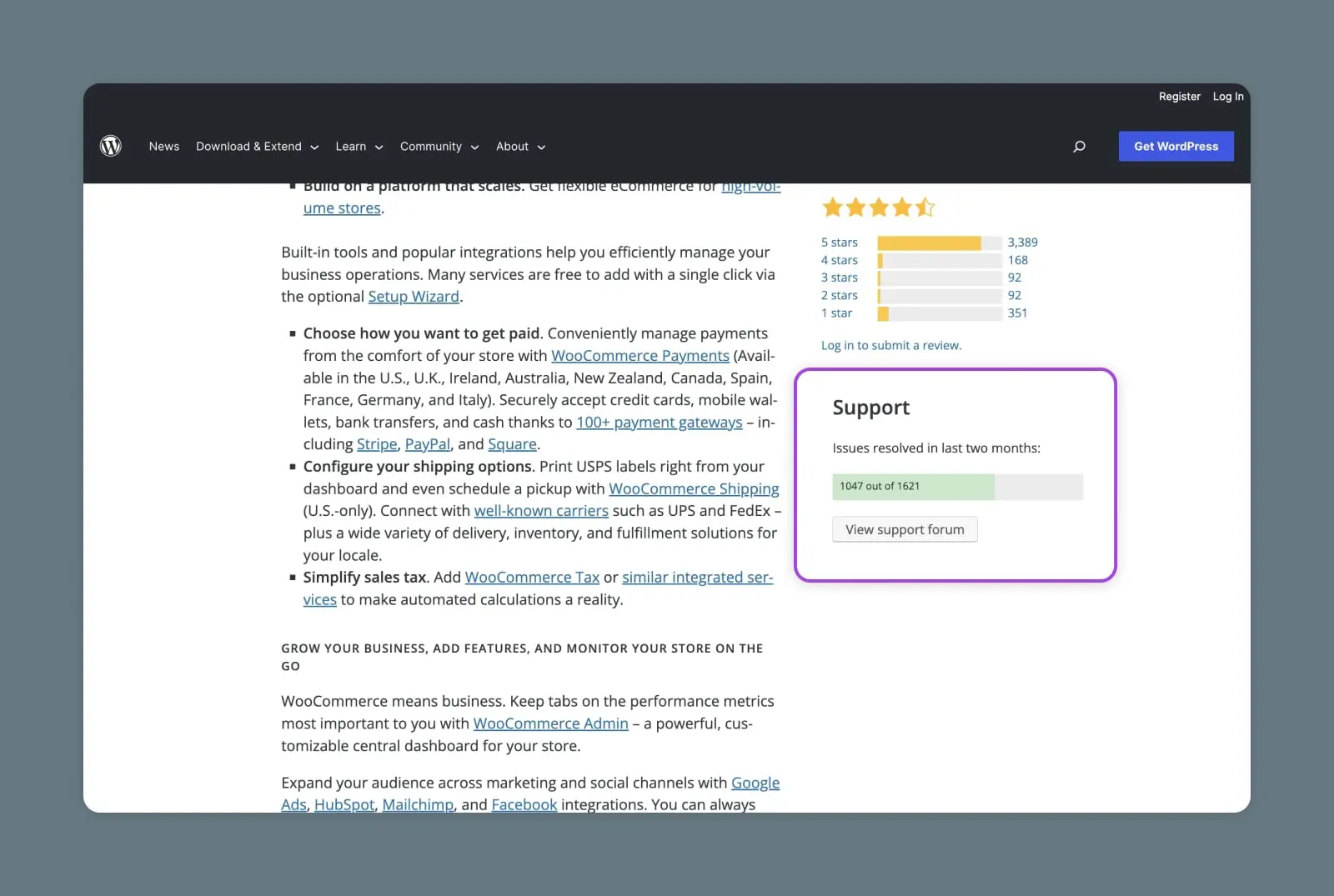
Ganz unten auf der Seite gibt der Abschnitt Screenshots Ihnen eine Vorschau der Benutzeroberfläche (UI) des Plugins, und der Abschnitt FAQ kann häufig auftretende Probleme aufzeigen.
4) Herunterladen und Testen
Wenn alles gut aussieht, können Sie das Plugin herunterladen und auf Ihrer Seite testen. Später in diesem Leitfaden gibt es ein vollständiges Tutorial, wie man Plugins installiert.
Auch wenn Sie mit dem Prozess vertraut sind, empfehlen wir Ihnen, die Installationsanweisungen jedes Plugins vor dem Herunterladen zu konsultieren, da diese wichtige Informationen enthalten können, die Ihnen helfen, softwarespezifische Probleme zu vermeiden.
Nachdem Sie das Plugin eingerichtet haben, können Sie damit beginnen, seine Leistung zu testen. Ein wichtiges Thema ist, wie es die Geschwindigkeit Ihrer Website beeinflusst. Um dies zu testen, empfehlen wir die Verwendung eines Tools wie GTmetrix.
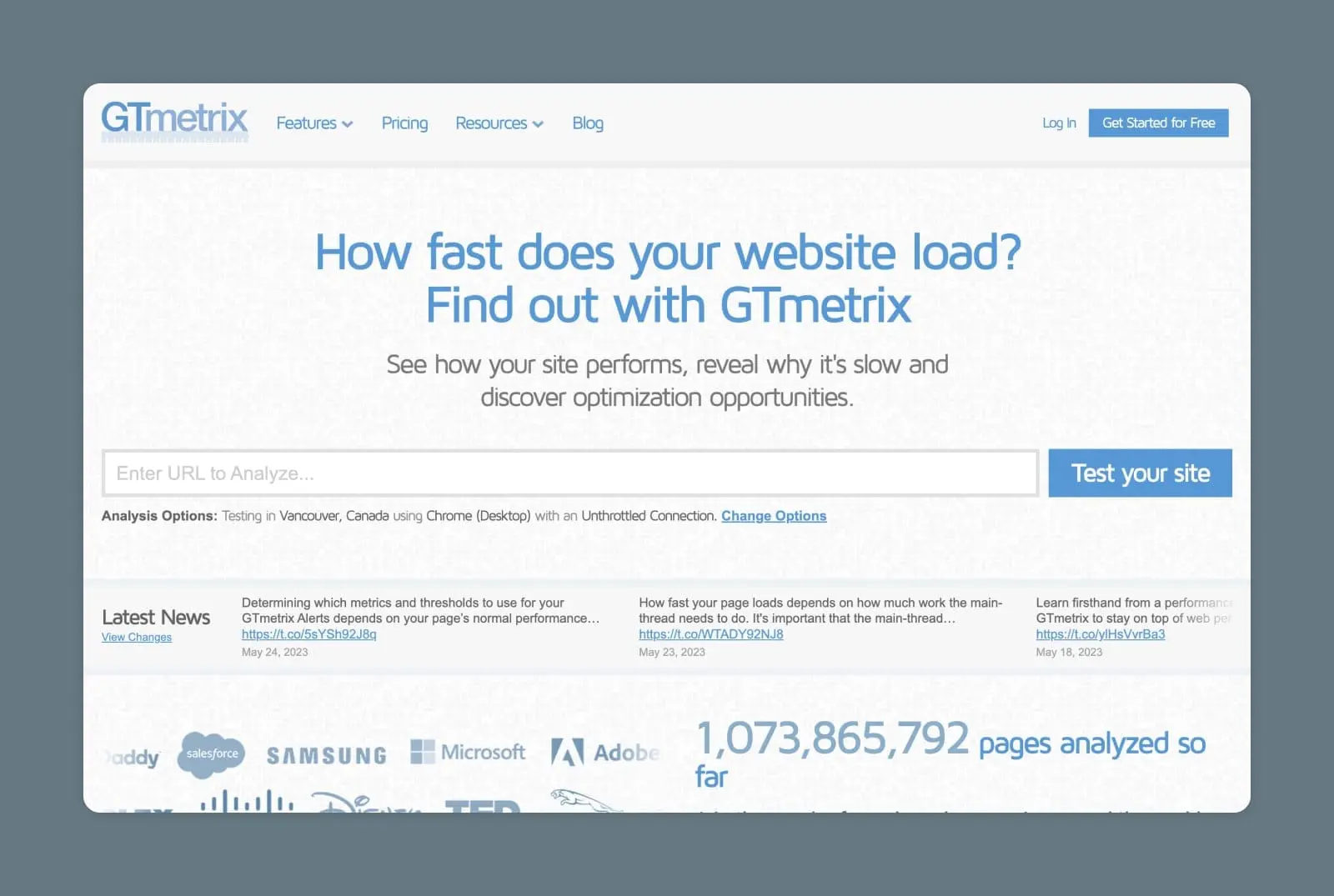
Alternativ könnten Sie eine Staging-Website verwenden, um die Benutzerfreundlichkeit und Frontend-Funktionalität Ihres gewählten Plugins zu bestimmen.
Tests sind entscheidend, denn es reicht ein schlecht programmierter Plugin, um Ihre gesamte Website lahmzulegen.
Wie man WordPress Plugins installiert
Sind Sie sich nicht sicher, wie Sie WordPress Plugins installieren? Es gibt im Wesentlichen drei verschiedene Ansätze. Lassen Sie uns diese nun betrachten:
1) Installieren Sie ein Plugin aus dem offiziellen Verzeichnis
Wenn Sie sich für ein Plugin aus dem offiziellen WordPress Plugin Directory entschieden haben, haben Sie Glück. Das Installieren kostenloser Plugins aus dieser Quelle könnte nicht einfacher sein — und Sie können dies tun, ohne Ihr Armaturenbrett zu verlassen.
Um anzufangen, loggen Sie sich in Ihre Website ein und navigieren Sie zum Plugins-Tab:
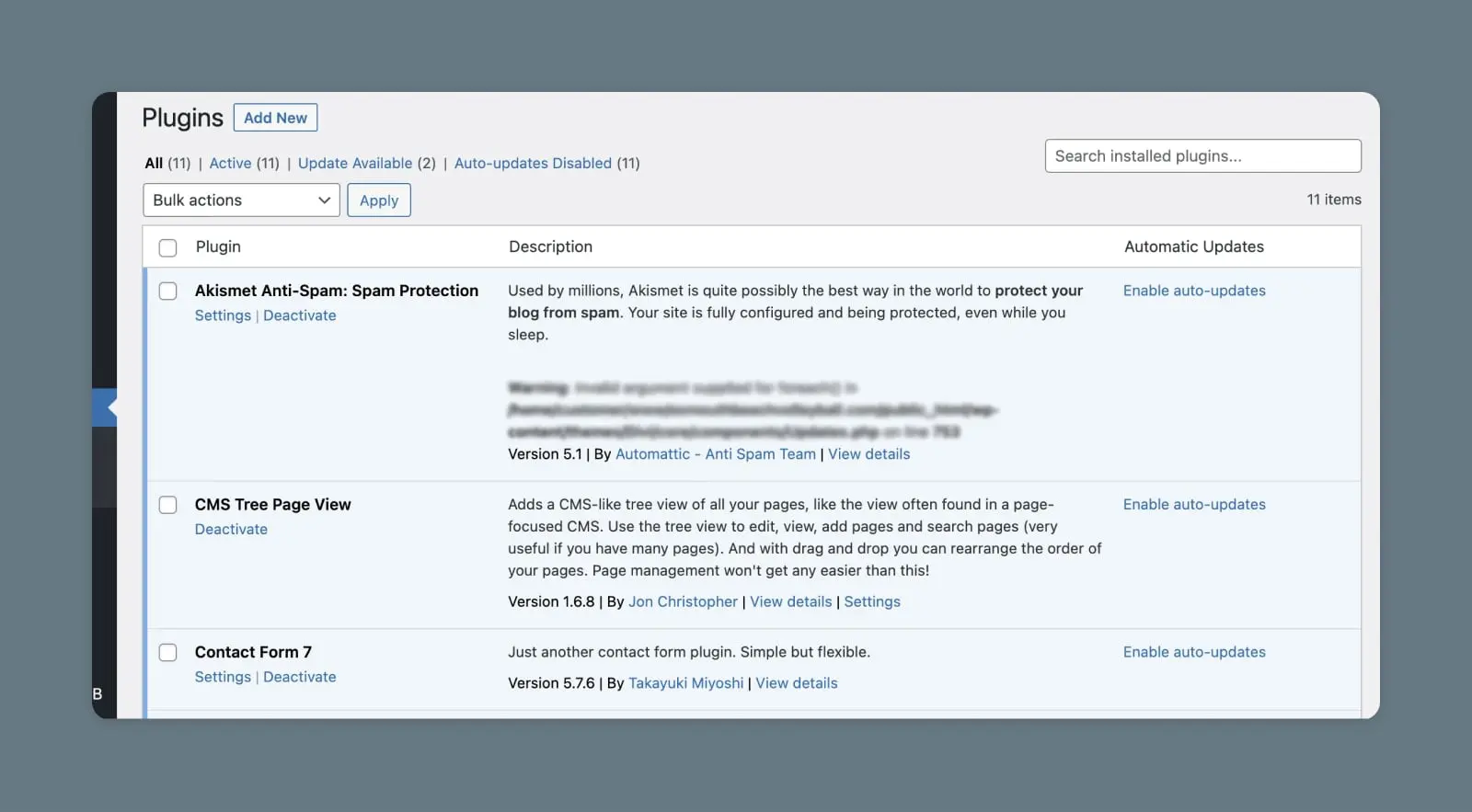
Hier können Sie alle Plugins sehen, die Sie derzeit installiert haben (falls vorhanden). Klicken Sie auf Neu hinzufügen, und Sie gelangen zu einer durchsuchbaren Version des Verzeichnisses. Geben Sie einfach den Namen des Plugins ein, das Sie möchten. Wenn Sie noch keines ausgewählt haben, können Sie die verschiedenen Suchoptionen nutzen, um alles verfügbare zu erkunden.
Wenn Sie das richtige Plugin finden, klicken Sie auf den Jetzt installieren Button:
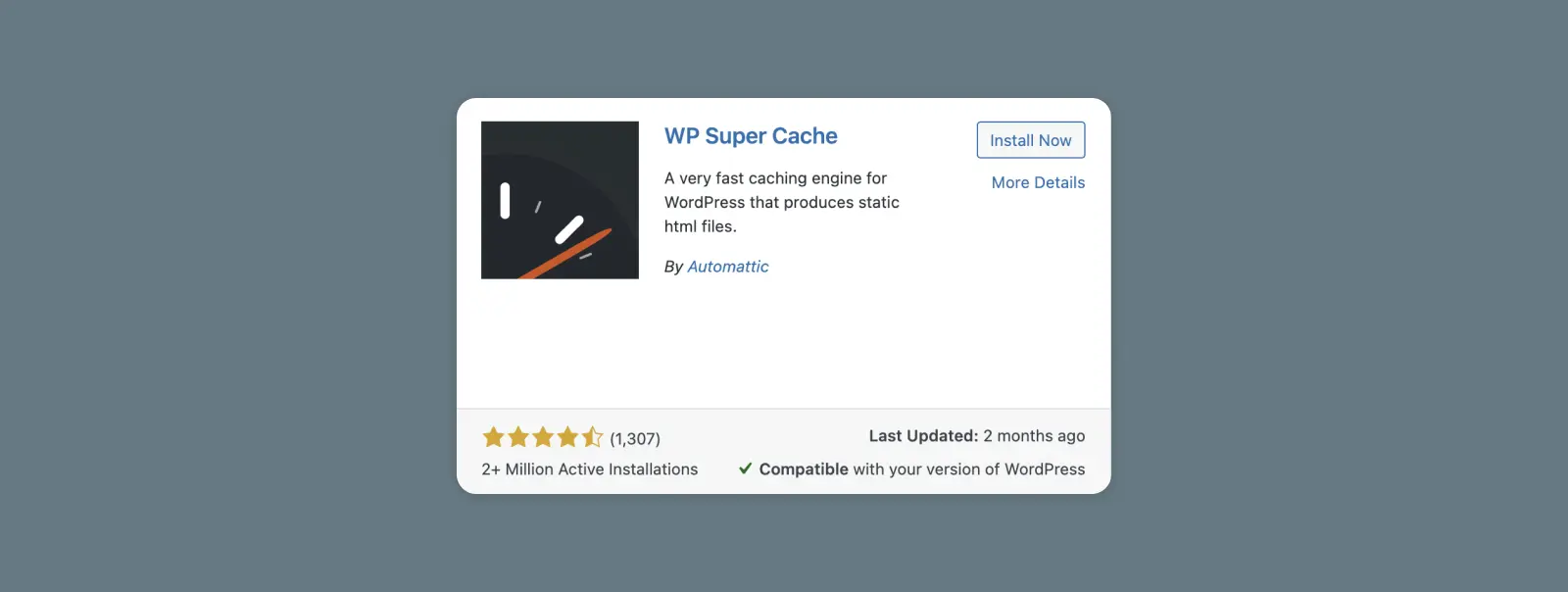
WordPress wird einige Momente benötigen, um die Installation durchzuführen, und dann erscheint ein blauer Aktivieren-Knopf. Klicken Sie darauf, und das Plugin ist einsatzbereit!
Je nachdem, welches Plugin Sie gewählt haben, werden Sie möglicherweise aufgefordert, einige Einstellungen zu konfigurieren oder einen Einrichtungsassistenten zu durchlaufen.
2) Ein Plugin über das Armaturenbrett hochladen
Wenn Sie ein Premium-Plugin gekauft oder von einem externen Standort heruntergeladen haben, müssen Sie eine etwas andere Methode als die oben genannte verwenden.
Alles, was Sie benötigen, ist das .zip-Archiv, das die Plugin-Dateien enthält, gespeichert auf Ihrem Computer. Dies sollte Ihnen zur Verfügung gestellt worden sein, als Sie das Plugin gekauft haben. Wenn Sie nicht sicher sind, wo Sie es finden können, sollten Sie den Entwickler des Plugins um Hilfe bitten.
Nachdem Sie Zugang zum Plugin haben, loggen Sie sich in Ihre Seite ein und gehen Sie zum Plugins-Tab. Wie zuvor, klicken Sie auf Neu hinzufügen. Dieses Mal möchten Sie jedoch auf der nächsten Seite Plugin hochladen auswählen:
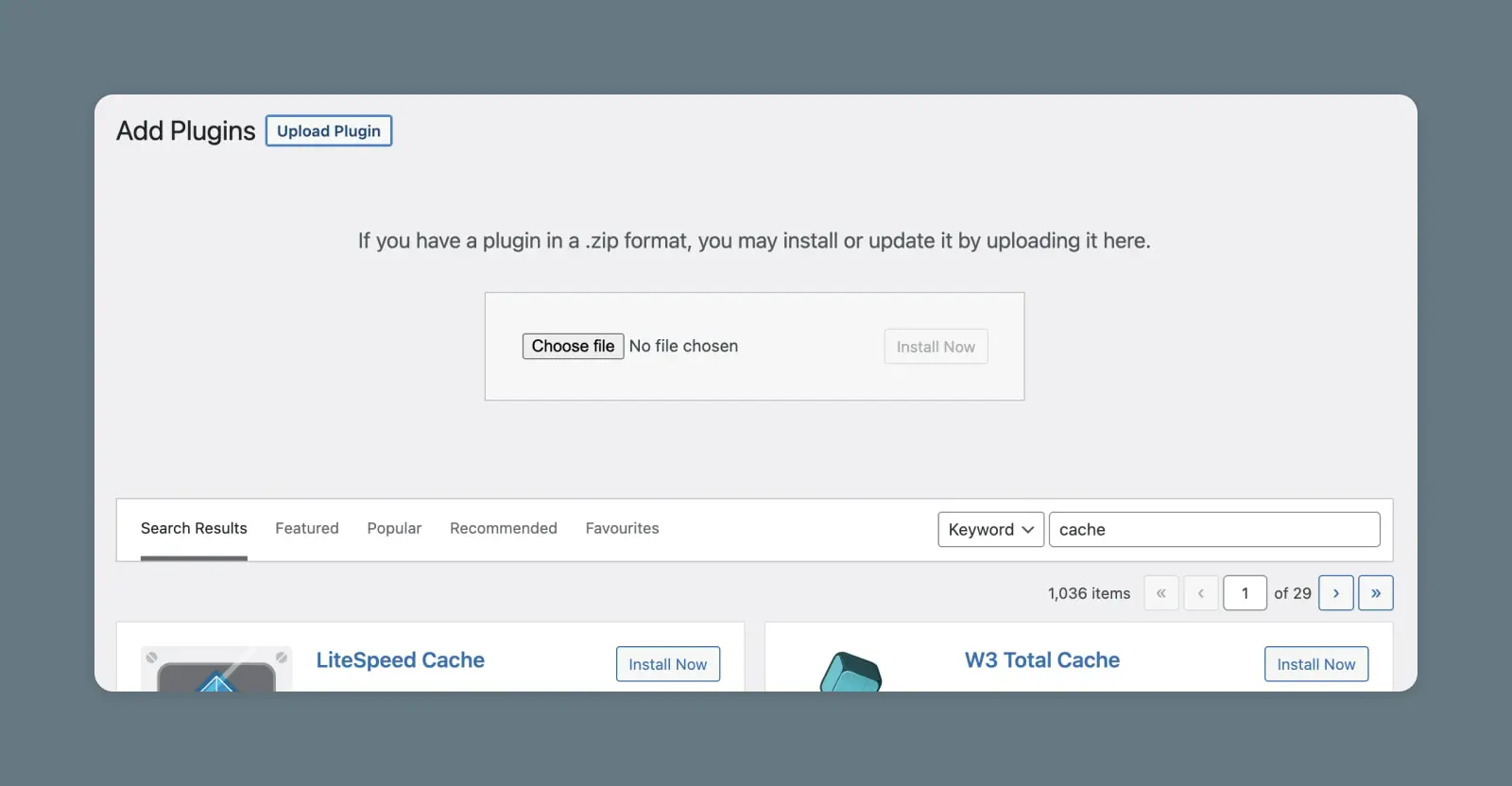
Klicken Sie auf die Schaltfläche Datei auswählen, suchen Sie den gezippten Plugin-Ordner auf Ihrem Computer und wählen Sie ihn aus (Sie müssen die Dateien nicht extrahieren), dann klicken Sie auf Jetzt installieren. Geben Sie WordPress ein paar Momente Zeit, seine Magie zu wirken, und Sie sollten eine Erfolgsmeldung sehen.
Klicken Sie auf den Plugin aktivieren-Button, und alles ist fertig! Das Plugin sollte jetzt in Ihrer Liste im Plugins-Tab erscheinen.
3) Verwenden Sie FTP, um das Plugin direkt zu installieren
Wenn Sie eine Plugin-.zip-Datei auf Ihrem Computer gespeichert haben, können Sie sie auch mithilfe des File Transfer Protocol (FTP) installieren. FTP ermöglicht Ihnen den direkten Zugriff auf die Dateien und Datenbanken Ihrer Website, sodass Sie manuell Änderungen daran vornehmen können.
FTP
File Transfer Protocol (FTP) ist eine Verbindung, die Sie verwenden können, um Dateien über das Transmission Control Protocol (TCP)/Internet Protocol (IP) zu übertragen. Sie können FTP verwenden, um eine Verbindung zu einem Server herzustellen, den Sie besitzen, und mit dessen Dateien interagieren.
Mehr lesenFür diejenigen, die sich mit FTP auskennen, kann dies eine schnellere Methode sein, um mehrere Plugins zu installieren. Selbst wenn Sie noch nie zuvor FTP verwendet haben, sollten Sie diese Methode in Betracht ziehen. Es ist eine perfekte Möglichkeit, zu lernen, wie man mit den Dateien Ihrer Website arbeitet. Es ist auch eine nützliche Alternative, falls beim Installieren eines Plugins über das Armaturenbrett Fehler auftreten.
Das Erste, was Sie tun sollten, ist ein FTP-Tool herunterzuladen. Wir empfehlen FileZilla, das kostenlos und einfach zu bedienen ist. Anschließend sollten Sie es einrichten und eine Verbindung zu Ihrem Webhost aufbauen. Dies ist ein guter Zeitpunkt, um eine Sicherungskopie Ihrer Website zu erstellen, falls Sie dies noch nicht getan haben. FTP ermöglicht es Ihnen, dauerhafte Änderungen an Ihrer Website vorzunehmen, deshalb ist es wichtig, vorsichtig zu sein und eine schnell verfügbare Möglichkeit zu haben, Fehler rückgängig zu machen.
Sobald Sie FileZilla geöffnet und verbunden haben, sollte es ungefähr so aussehen:
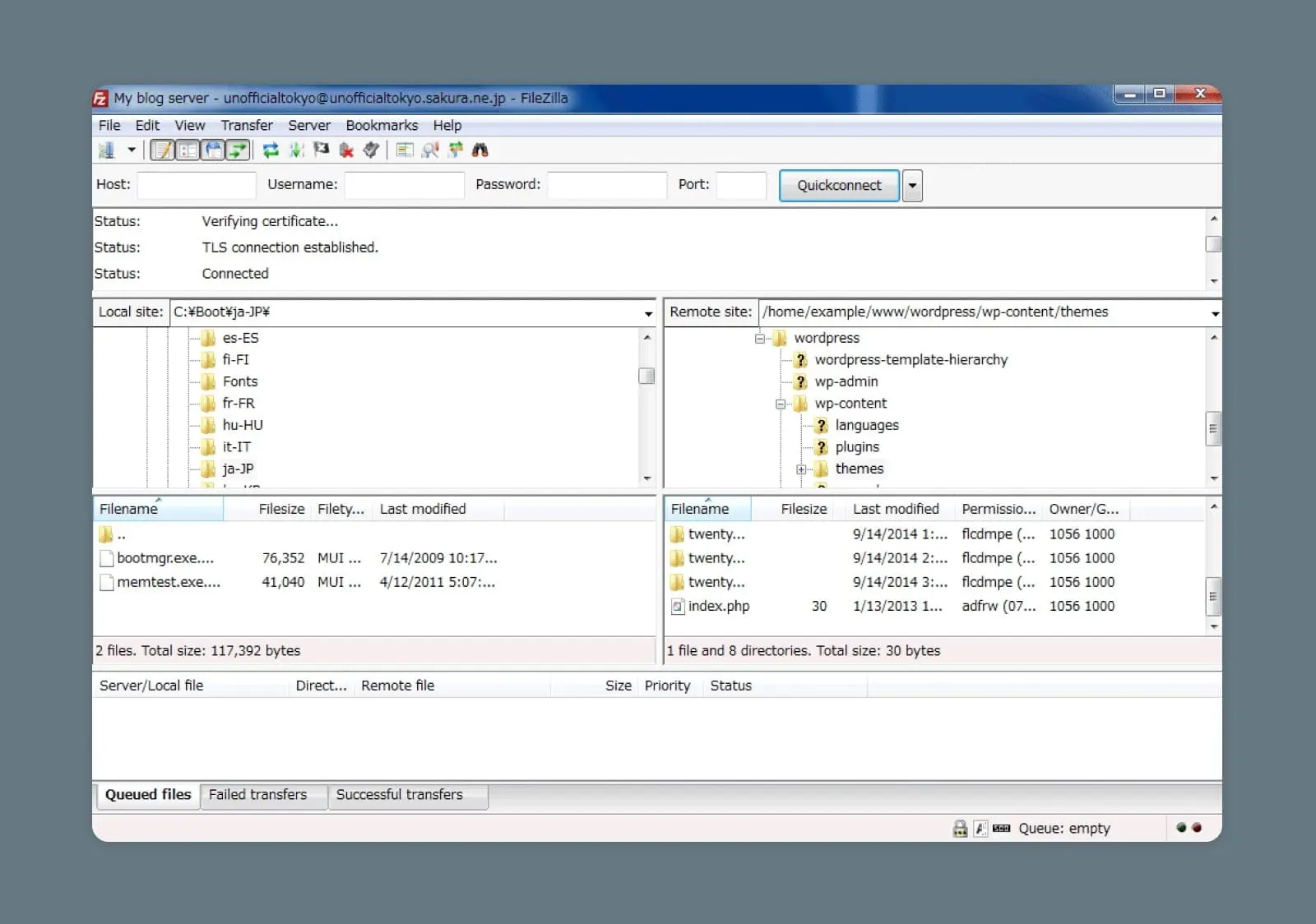
Im oberen rechten Quadranten sehen Sie das Startverzeichnis Ihrer Website (es wird normalerweise nach der Domain der Website benannt). Innerhalb dieses Ordners navigieren Sie zu wp-content > plugins:
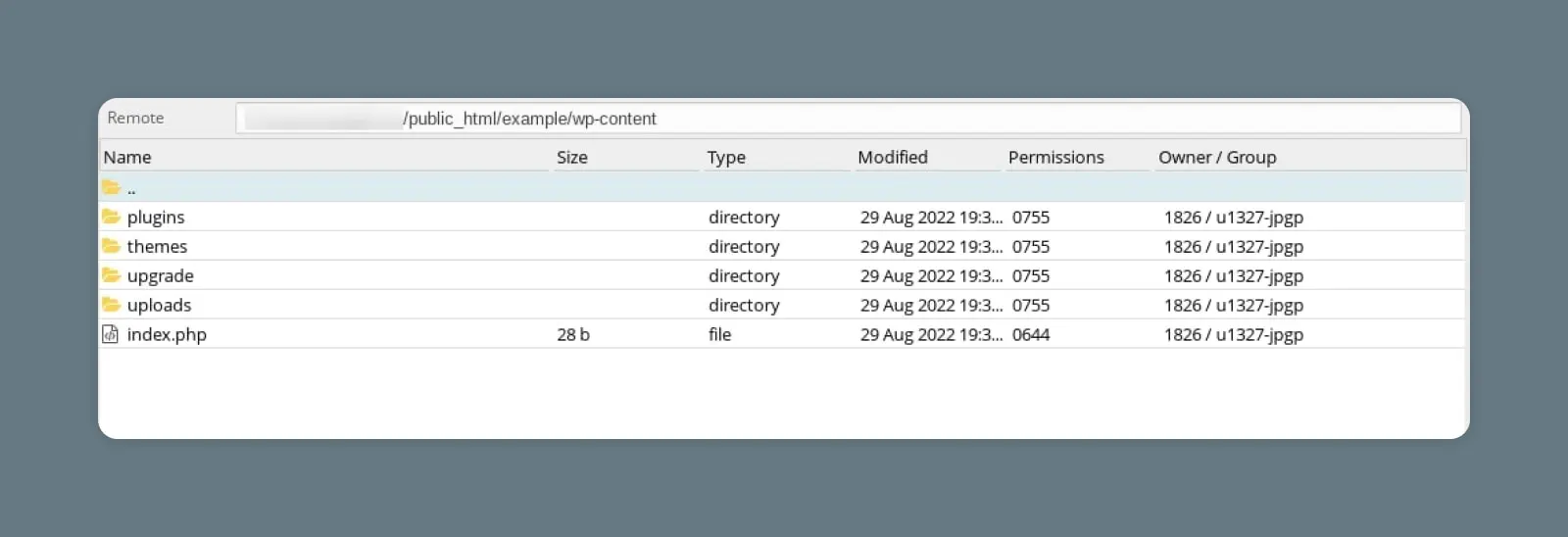
Hier müssen Sie die Dateien für Ihr neues Plugin ablegen. Entpacken Sie sie zuerst, dann kopieren Sie sie und fügen Sie sie in den Plugins-Ordner ein. Alternativ können Sie die Dateien auf Ihrem Computer über die beiden linken Quadranten von FileZilla finden und sie herüberziehen (wiederum – nachdem sie entpackt wurden).
Das ist alles, was Sie tun müssen, um Ihr neues Plugin zu installieren. Sie müssen jedoch immer noch Ihre Website besuchen, um es zu aktivieren. Navigieren Sie über Ihr Armaturenbrett zur Registerkarte Plugins und finden Sie das gerade installierte Plugin in der Liste. Sobald Sie auf Aktivieren klicken, sind Sie fertig!
Was sind die besten WordPress Plugins?
Wenn Sie bereit sind, die Welt der WordPress-Plugins zu erkunden, fragen Sie sich vielleicht, ob es einige unverzichtbare Optionen gibt.
Die Wahrheit ist, dass es viel zu viele großartige Plugins gibt, um sie in diesem Beitrag unterzubringen. Sie könnten diese Artikel zur Inspiration ausprobieren:
- 20 unglaublich beliebte WordPress Plugins, die Sie kennen müssen
- 10 WordPress Plugins zur Maximierung Ihrer Lead-Generierung
- 13 der besten Sicherheits-Plugins, um Ihre WordPress-Site sicher zu halten
- WooCommerce Guide: Wie man in 1 Stunde einen Online-Shop startet
Aber wenn Sie eine Idee haben möchten, wo Sie Ihre Suche beginnen sollten, werfen wir einen Blick auf die herausragenden Plugins in jeder Kategorie.
Wichtige Arten von WordPress Plugins
Obwohl es Tausende von Nischenoptionen gibt, passen die meisten beliebten Plugins in eine der folgenden Gruppen:
WordPress SEO Plugins
Diese Plugins helfen Ihnen dabei, Ihre Website für Suchmaschinen wie Google zu optimieren. Die Kategorie umfasst Tools zur Verbesserung Ihres Inhalts und Plugins, die XML-Sitemaps und Schema-Dateien erstellen.
Beispiele umfassen Yoast SEO, All in One SEO, WP Meta SEO und Schema.
Bevorzugen Sie es, dass wir die SEO für Sie übernehmen? Schauen Sie sich unser SEO Toolkit an.
Ecommerce Plugins
Wenn Sie einen E-Commerce-Shop einrichten oder Zahlungen für einen Dienst entgegennehmen möchten, benötigen Sie ein Online-Shop-Plugin. Einige dieser Plugins sind speziell für digitale Produkte konzipiert, wie zum Beispiel Online-Kurse.
Beispiele sind WooCommerce, BigCommerce, Zahlungsknopf für PayPal und Easy Digital Downloads.
Unser spezialisiertes WooCommerce Hosting macht es super einfach, einen Online-Shop einzurichten.
Promotionale Plugins
Von Pop-up-Formularen und interaktiven Quizzen bis hin zu Social-Media-Teilen-Buttons, diese Kategorie von Plugins hilft Ihnen bei der Lead-Generierung und dem Audience Building. Bestimmte Marketing-Plugins können sogar in Ihr CRM eingehängt werden.
Beispiele sind Sumo, OptinMonster, Gravitec (Web Push Notification), MC4W (MailChimp für WordPress).
Contact Form Builder Plugins
Möchten Sie Ihren Besuchern helfen, Kontakt aufzunehmen oder Einreichungen zu fördern? Diese Plugins ermöglichen es Ihnen, ein benutzerfreundliches Formular mit vollständiger Anpassbarkeit in Bezug auf Aussehen und Layout zu erstellen.
Beispiele umfassen Contact Form 7, WPForms und Ninja Forms.
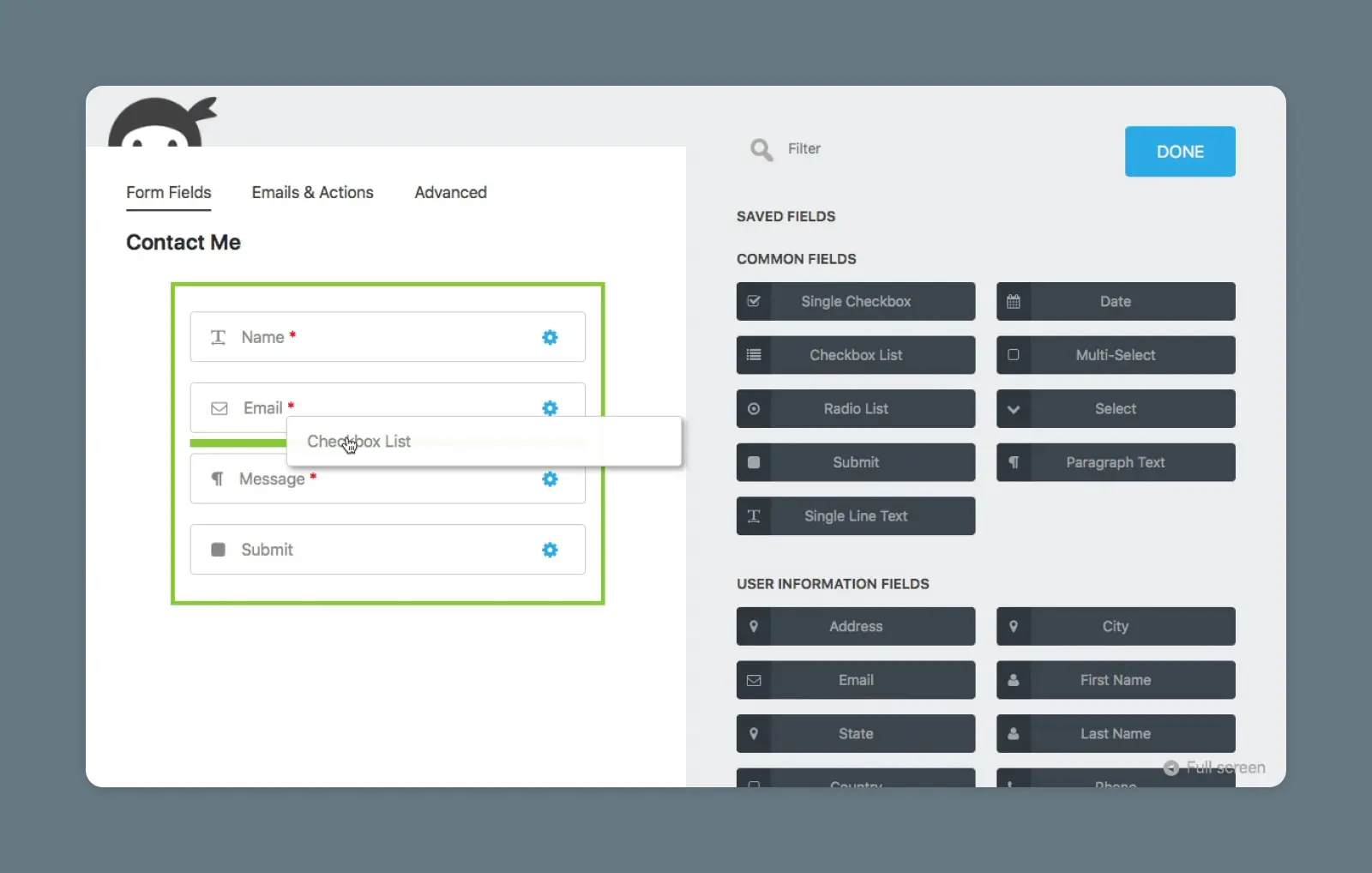
Slider Plugins
Diese Plugins ermöglichen es Ihnen, einen auffälligen Slider oder Karussell überall auf Ihrer Website zu platzieren. Responsive Design ist hier ein wirklich wichtiges Merkmal, weil es bedeutet, dass Ihr Slider auf allen Geräten gut aussieht.
Beispiele beinhalten RoyalSlider und Soliloquy.
Widget- und Shortcode-Plugins
Widget-Plugins ermöglichen es Ihnen, der Seitenleiste, dem Kopfzeilenbereich oder der Fußzeile Ihrer WordPress-Website etwas Zusätzliches hinzuzufügen. Shortcode-Plugins eröffnen ähnliche Optionen an anderen Stellen.
Sidebar
Eine WordPress-Sidebar ist ein Bereich der Seite, der vom Hauptinhalt getrennt ist. Sie befindet sich normalerweise auf der linken oder rechten Seite der Seite. Hier können Sie verschiedene Widgets und Werbeanzeigen hinzufügen.
Mehr lesenBeispiele umfassen Social Icons Widget & Block by WPZOOM und das SiteOrigin Widget Bundle.
Page Builder Plugins
Wenn Sie über das Grundgerüst Ihres WordPress-Themas hinausgehen möchten, können Website-Builder-Plugins helfen. Es ist möglich, das Benutzererlebnis Ihrer Website mit diesen Tools zu transformieren, und einige ermöglichen es Ihnen, benutzerdefinierte Landingpages zu erstellen.
Beispiele sind Elementor und Beaver Builder.
Wenn Sie Ihre WordPress-Website bei DreamHost hosten, können Sie auch unseren leistungsstarken Website-Builder nutzen.
Benutzerdefinierte Code Plugins
Während Drag-and-Drop-Tools großartig sind, ermöglichen es benutzerdefinierte Code-Plugins, eigene Änderungen mit etwas CSS oder JavaScript vorzunehmen. Diese Tools sollten vorsichtig verwendet werden, können jedoch in den richtigen Händen sehr nützlich sein.
JavaScript
JavaScript ist eine flexible Programmiersprache, die Websites ansprechender und interaktiver macht. Sie arbeitet zusammen mit HTML und CSS, um die Benutzererfahrung auf Websites und Apps zu verbessern.
Mehr lesenBeispiele umfassen CodeKit und WP Custom Code.
Analytics Plugins
Möchten Sie verfolgen, wer Ihre Website besucht und in Echtzeit sehen, wie viele Konversionen Sie erzielen? Analytics-Plugins können dabei helfen. Einige können auch das Teilen in sozialen Netzwerken verfolgen.
Beispiele sind GA Google Analytics und MonsterInsights.
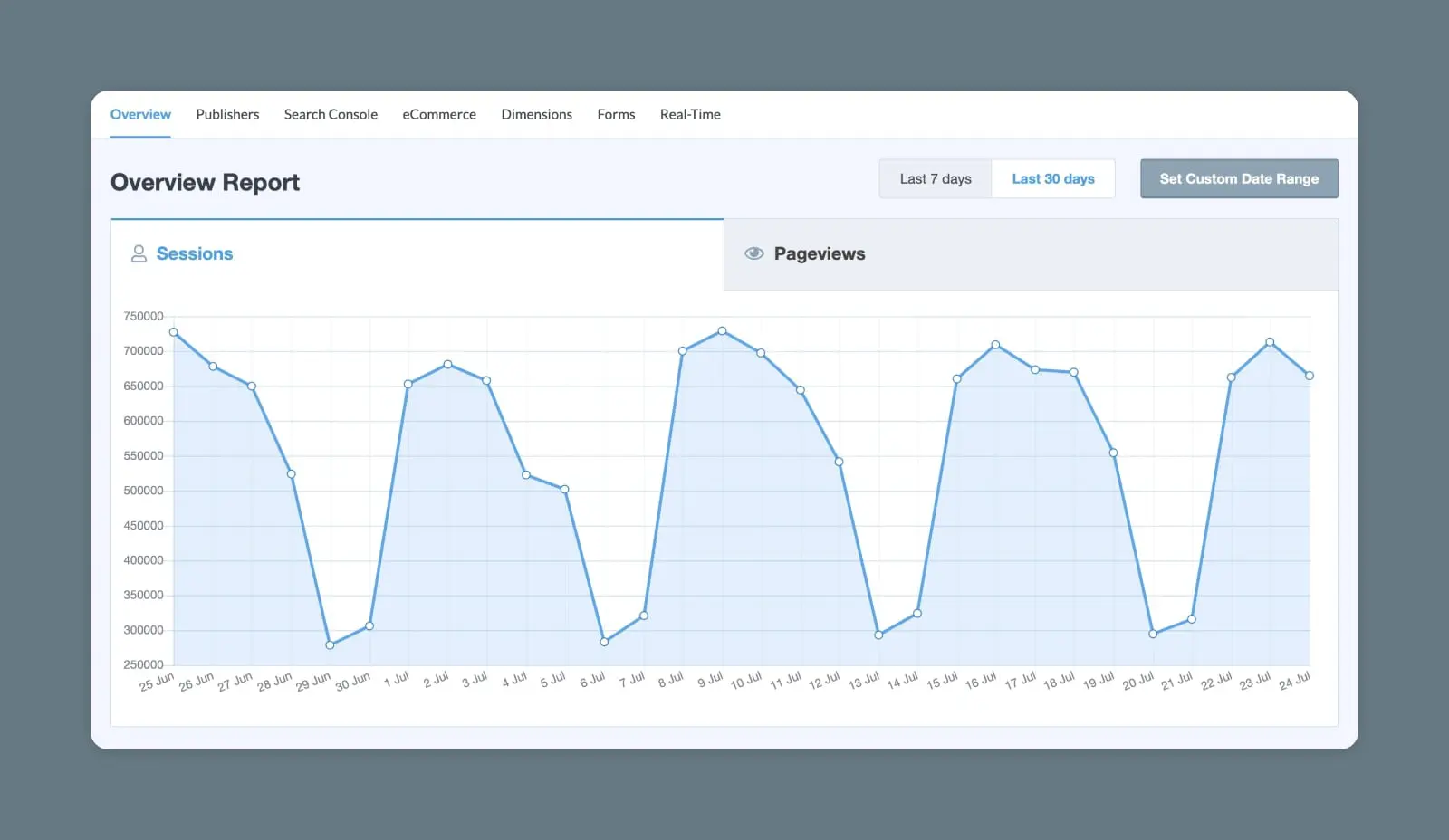
Sicherheits-Plugins
Ihre WordPress-Website sicher zu halten ist ungemein wichtig. Einige Plugins können die Wahrscheinlichkeit verringern, eine Horrorgeschichte über die Sicherheit von Websites zu werden, und auch Spam reduzieren. Es ist auch eine gute Idee, Ihre Website mit einer Firewall zu schützen.
Beispiele für Sicherheits-Plugins umfassen Cloudflare, All-In-One Security (AIOS) und Wordfence.
Optimierung und Admin Plugins
Diese allumfassende Kategorie deckt eine riesige Bandbreite an Werkzeugen ab, einschließlich einiger echter Juwelen. Lazy loading und Cache Plugins können die Ladezeiten reduzieren, und Backup Plugins helfen Ihnen, eine Kopie Ihrer gesamten Website zu erstellen. Bildoptimierung-Tools sind für Blogger unerlässlich, und Automatisierungswerkzeuge können Ihre Datenbank sauber halten.
Beispiele sind Jetpack, WP Super Cache, WP Rocket und UpdraftPlus.
Besuchen Sie unsere umfassende Liste der besten WordPress Plugins, um tiefer in alle oben genannten Kategorien und mehr einzutauchen.
Das WordPress Plugin-Verzeichnis wartet
Plugins sind fantastische Ressourcen, die es Ihnen ermöglichen, Ihre Website nach Belieben zu gestalten. Egal, welche Funktion oder Funktionalität Sie suchen, es gibt wahrscheinlich ein Plugin, das dies ermöglichen kann.
Noch besser, das Installieren von Plugins auf Ihrer WordPress-Site könnte nicht einfacher sein. Eine schnelle Erinnerung:
- Identifizieren und priorisieren Sie, was Sie von einem Plugin benötigen.
- Suchen Sie in legitimen, qualitativ hochwertigen Marktplätzen nach Ihren Optionen.
- Überprüfen Sie die verfügbaren Informationen auf der Seite jedes Plugins.
- Laden Sie das Plugin herunter und testen Sie es.
Auch mit den perfekten Plugins kann das Zusammenstellen einer Website eine Herausforderung sein. Lassen Sie uns die schwere Arbeit mit unserem DreamPress verwalteten WordPress-Hosting übernehmen!

Wir erleichtern Ihnen die Arbeit mit WordPress
Überlassen Sie uns die Migration Ihrer Website, die Installation von WordPress, die Verwaltung von Sicherheit und Updates sowie die Optimierung der Serverleistung. Jetzt können Sie sich auf das konzentrieren, was am wichtigsten ist: das Wachstum Ihrer Website.
Pläne ansehen